Ich habe ziemlich viele Apps auf meinen iOS-Geräten installiert. Bereits vor längerer Zeit habe ich aufgegeben, die Apps nach einem System auf den Bildschirmseiten anzuordnen. Ich versuche nur noch auf den ersten drei Bildschirmseiten die wichtigsten Apps abzulegen. Primär nutze ich die Suche als eine Art App-Starter. Den Anfang des App-Namens eingeben und schwups taucht die App in der Trefferliste auf und kann gestartet werden. Das ist zudem bei der Nutzung einer Hardware-Tastatur sehr praktisch, weil man zum Starten von Apps die Finger nicht von der Tastatur nehmen muss.
Diese Lösung setzt voraus, dass die Suche wie erwartet funktioniert.
Suche nach Apps unter iOS 11…
Mit iOS 11 wurde es zu einem ziemlich freudloses Unterfangen nach Apps zu suchen. Die meisten Apps wurden erst nach dem vollständigen Eintippen des Namens gefunden, obwohl zu der App passende Treffer in den Daten anderer Apps bereits nach der Eingabe von wenigen Buchstaben auftauchten.
Bei der Suche nach der YouTube-App wurden beispielsweise bereits nach der Eingabe der Buchstaben „yout“ diverse Mails von YouTube in der Mail-App gefunden, die App selbst aber erst bei der Eingabe des abschließenden „e“.
Auf der Suche nach einer Lösung habe ich in den Einstellungen den Abschnitt Siri & Suchen erfolglos nach einer Lösungsmöglichkeit durchsucht.
Im Ergebnis kein zufriedenstellender Zustand, der die Nutzung mit einer Hardware-Tastatur erschwerte.
…und dann iOS 11.2
Am letzten Wochenende waren bei mir fast keine Apps mehr über die Suche auffindbar. Die Apps, die noch gefunden wurden, wurden deutlich schneller gefunden als vorher. Aber die meisten Apps – selbst „eingebaute“ Apps wie Safari – tauchten nicht mehr in den Suchergebnissen auf. Die Arbeit mit der Hardware-Tastatur war nun noch weiter erschwert.
Am Sonntag fiel mir ein, dass ich am Samstag auf iOS 11.2 geupdated hatte. Ein erneuter Besuch bei Siri & Suchen in den Einstellungen und siehe da, dort gab es pro App eine neue Option:
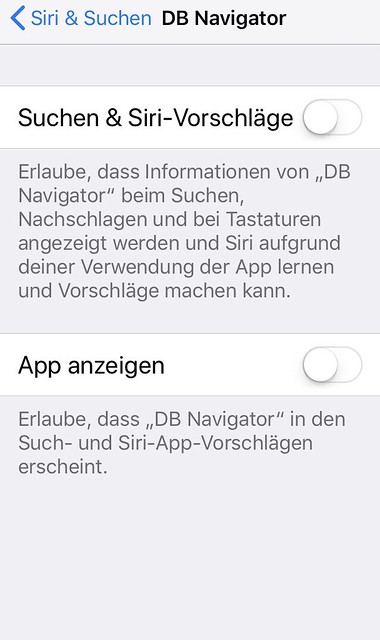
Einstellungen / Siri & Suche unter iOS 11.2 (die gleiche Ansicht unter iOS 11.1.2)
Die Suche zeigt Apps grundsätzlich nur noch an, wenn für die jeweilige App Suche & Siri-Vorschläge aktiviert ist. Sollen die Daten der App nicht in die Suche einbezogen werden, aber die App selbst dennoch über die Suche auffindbar sein, dann muss die neue Option App anzeigen aktiviert werden.
Bei allen bereits beim Update installierten Apps ist diese Option inaktiv. Wenn die App nicht für Suche & Siri-Vorschläge freigeschaltet ist, erscheint sie nicht in den Suchergebnissen. Man muss die einzelnen Apps durchgehen und bei den Apps, die man in den Suchergebnissen haben möchte, von Hand die Option App anzeigen aktivieren.
Bei neu installierten Apps ist die Option Suche & Siri-Vorschläge aktiviert, sodass auch die App selbst in den Suchergebnissen auftaucht. Möchte man nicht, dass die Daten der App in die Suche einbezogen werden, kann man die Option Suche & Siri-Vorschläge deaktivieren. Dabei wird vom System automatisch die Option App anzeigen aktiviert. Man kann sich dann entscheiden, ob man die App selbst auch aus den Suchtreffern ausschließen möchte und auch diese Option deaktivieren .
Fazit
Die neue Funktion gefällt mir. Sie erlaubt eine Steuerung, welche Apps man in den Suchergebnissen vorfinden möchte. Ob das wirklich einen praktischen Nutzen hat, kann ich noch nicht beurteilen.
Eine derart feingranulare Steuerung finde ich an dieser Stelle eher Apple-untypisch. Die per-App-Steuerung der Einbeziehung der Daten in die Suchergebnisse, entspricht für mich Apples Anspruch im Hinblick auf den Datenschutz1. Aber nicht dieses Detail.
Der Umstieg ist aus meiner Sicht nicht gelungen. Das Deaktivieren aller Apps in der Suche, die nicht für Suche & Siri-Vorschläge aktiviert sind, ist aus meiner Sicht eine Usability-Katastrophe. Aber vielleicht gehöre ich auch zu einer sehr kleinen Minderheit, die sich auf die Suche nach Apps verlässt, ohne dass die Daten aller Apps zur Suche freigegeben sind. Um die Apps wieder in die Suche einzubinden, ist viel Handarbeit nötig: Jede App, die nicht für Suche & Siri-Vorschläge freigegeben ist, muss einzeln für die Anzeige in den Suchergebnissen aktiviert werden.
Wenn man alles eingerichtet hat, dann hat man – wieder – eine Suche, die die gewünschten Apps schnell und zuverlässig findet. Bereits nach der Eingabe des ersten Buchstabens finden sich passende Suchtreffer. Gibt es es mehrere Apps die mit diesem Buchstaben beginnen, dann trifft iOS entsprechend den Nutzungsgewohnheiten eine Auswahl. Mit der Eingabe des zweiten Buchstaben verfeinert bzw. ändert sich die Treffermenge. Sofern die eingebenden beiden Buchstaben zu einer selten oder seit der Aktivierung noch nicht genutzten App führen, kann sich das Ergebnis auch vollkommen ändern.
Bei mir führt beispielsweise momentan die Eingabe von „t“ zu folgenden Treffern:
- Tagesschau
- Twitterffic
- Tumblr
- Transmit
Gebe ich noch ein „e“ dazu, dann ändert sich die Treffermenge dramatisch, weil keine der obigen App ein „e“ an der zweiten Stelle des Namens hat:
- Textastic
- TextExpander
Wurde TextExpander gestartet, dann nimmt diese App bei einer neuen Suche nach „te“ die Top-Position ein.
Wenn ein App nicht auffindbar ist, dann ist eine Reise in die Einstellungen notwendig2, weil für diese App die Option App anzeigen nicht aktiviert ist.
Mit iOS 11.2 und etwas Handarbeit hat man wieder eine rundum funktionierende Suche wie vor iOS 11. An diesem Bild ändert auch eine knappe Woche der Nutzung nichts.
- Aus meiner Sicht ist es weniger die Einbeziehung der Daten in die Suche, als die Berücksichtigung der Daten durch Siri, die vom Datenschutz her relevant ist.
iPhones und iPads sind für mich Single-User-Geräte, bei denen ich keine Rücksicht nehmen muss, welche Daten bei der Suche angezeigt werden. Wer sein Gerät teilt oder in fremde Hände gibt, ist in meinen Augen selbst Schuld. (Etwas anderes gilt für unerlaubte Fremdzugriffe, aber hier wäre für mich die Suche eher ein Nebenkriegschauplatz)
Bei Siri-Vorschlägen ist es jedoch möglich, dass die Daten unter bestimmten Umständen das Gerät verlassen. ↩ - Da ich für die Einstellungen die Option Suchen & Siri-Vorschläge aktiviert habe, erscheint auch bei diesen Apps ein Suchtreffer für die Einstellungen, über den man auf den entsprechenden Eintrag für die App unter Siri & Suchen geführt wird.
Das funktioniert auf meinem iPad. Auf dem iPhone klemmt das was. ↩
